Enhavtabelo
Relativa frekvenca histogramo estas speciala speco de diagramo, kiu montras al ni la indicon de okazo de iu ajn evento. Ĉi tiu speco de grafeo ankaŭ provizas al ni la probablecon de tiu okazaĵo. En ĉi tiu kunteksto, ni montros al vi, kiel fari relativan frekvencan histogramon en Excel kun tri facilaj ekzemploj. Se vi scivolas scii la proceduron, elŝutu nian praktikan librolibron kaj sekvu nin.
Elŝutu Praktikan Laborlibron
Elŝutu ĉi tiun praktikan laborlibron por ekzercado dum vi legas ĉi tiun artikolon.
Histogramo de Relativa Ofteco.xlsx
Kio Estas Relativa Ofteco?
A relativa ofteco estas speciala speco de grafikaĵo aŭ diagramo, kiu ilustras la probablecon de okazo de iu ajn evento. Do, la sumo de ĉiuj relativaj frekvencoj por iu ajn datumaro estos unu. La matematika esprimo de relativa frekvenco estas:

3 Taŭgaj Ekzemploj por Fari Relativa Ofteca Histogramo en Excel
En ĉi tiu artikolo, ni konsideros tri simplajn ekzemplojn por montri la taskon fari relativan frekvencan histogramon. Ĉi tiuj ekzemploj de datumaroj estas:
- Ĉiutaga enspeza histogramo de industrio.
- Ekzamenaj markoj de klaso.
- Histogramo de infektitaj homoj kun Covid-19.
- 12>
1. Relativa Frekvenca Histogramo por Ĉiutaga Enspeza Datumo de Industrio
En ĉi tiu ekzemplo, ni konsideras datumaron de kvin klasintervaloj de ĉiutaga enspezo.la ŝtatoj.

- Vi ankaŭ povas modifi vian diagraman dezajnon de ĉi tiu langeto. En ĉi tiu kazo, ni elektas Stilon 4 el la grupo Stiloj de diagramoj .
- Cetere, ni konservas tri Grafikajn Elementojn kiuj estas la Aksoj, Aksaj Titoloj, kaj Datumaj etikedoj . Skribu la taŭgajn aksajn titolojn laŭ via deziro kaj elektu la pozicion de Datumetikedoj ĉe la Interna Fino .
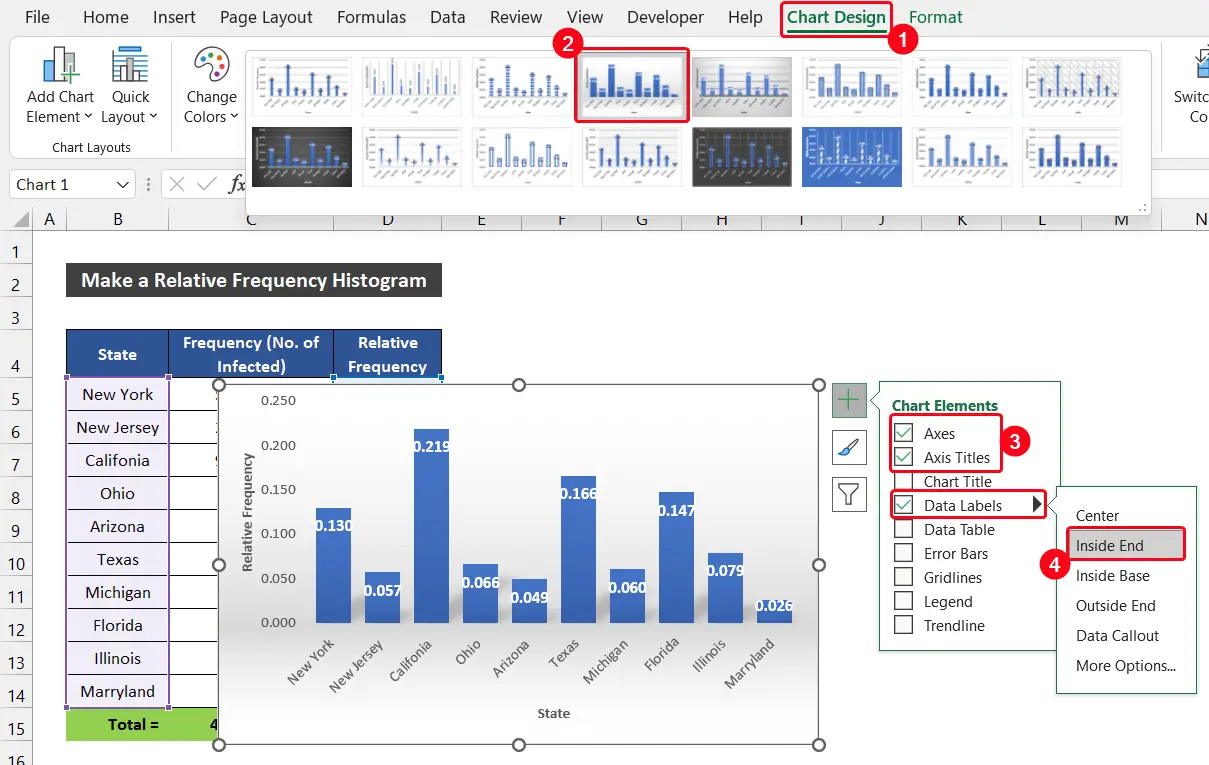
- Krome, ni ĉiuj scias, ke en histogramo, ne devus esti interspaco inter la vertikalaj kolonoj.
- Por forigi ĉi tiun spacon, duoble alklaku sur la vertikalaj kolonoj. sur la diagramo.
- Kiel rezulto, aperos flanka fenestro titolita Format Series Window .
- Tiam, en la Serio Agordoj langeto, agordu la Serio-interkovron kiel 0% kaj la Gap Larĝo kiel 0% . La interspaco malaperos.
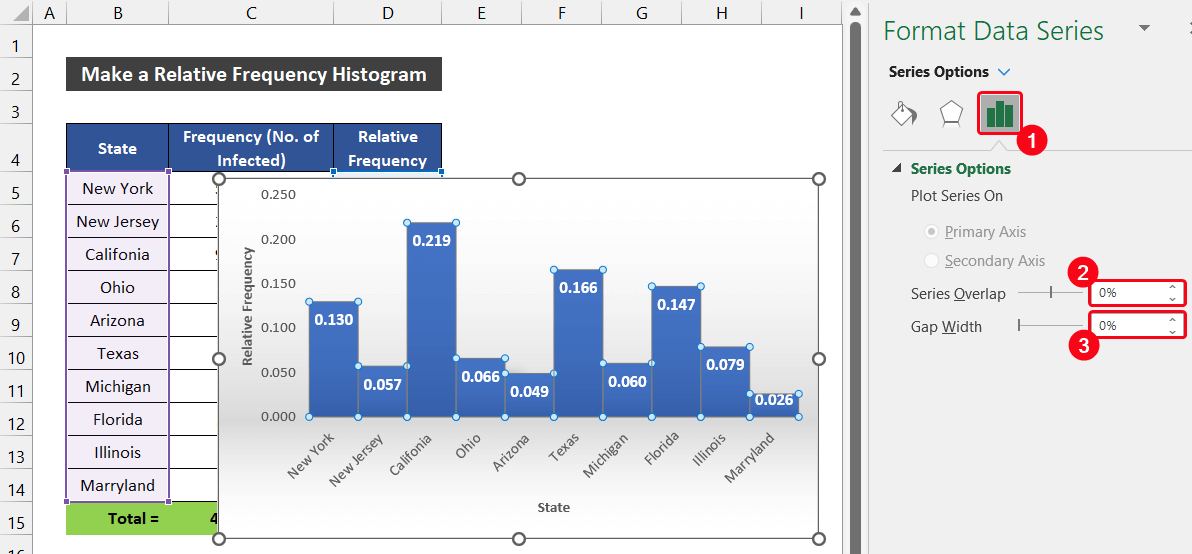
- Por videbligi la kolumnan randon, elektu la Plenigi & Linio > Opcio Bordo .
- Poste, elektu la opcion Senga linio kaj elektu videblan kolorkontraston kun via kolonkoloro.

- Aldone, uzu la piktogramon de regrandigo ĉe la rando de la babilejo por akiri pli bonan bildigon de la datumoj.
- Fine, nia relativa frekvenca histogramo estas preta.

Do, ni povas diri, ke ni kapablas fari relativan frekvencan histogramon en Excel.
Legu pli: Kiel fari KalkuliAkumula Relativa Ofteco en Excel (4 Ekzemploj)
Konkludo
Jen la fino de ĉi tiu artikolo. Mi esperas, ke ĉi tiu artikolo estos helpema por vi kaj vi povos fari relativan oftan histogramon en Excel. Bonvolu dividi ajnajn pliajn demandojn aŭ rekomendojn kun ni en la komenta sekcio malsupre se vi havas pliajn demandojn aŭ rekomendojn.
Ne forgesu kontroli nian retejon ExcelWIKI por pluraj Excel-rilataj problemoj. kaj solvoj. Daŭre lernu novajn metodojn kaj daŭre kresku!
por 75laboristoj. La Klasaj Intervaloj (Dolaro)estas en kolumno Bkaj la Ofteco (Nombro de laboristoj)estas en kolumno C. 
La paŝoj por fari la relativan frekvencan histogramon de ĉi tiu datumaro estas donitaj sube:
📌 Paŝoj:
- Unue, enigu tri kolumnojn inter la Klasaj Intervaloj kaj la Ofteco . Vi povas aldoni la kolumnojn plurmaniere.
- Tiam enigu la jenajn entojn en la gamon de ĉeloj C4:E4 kaj G4 kiel montrata en la bildo.
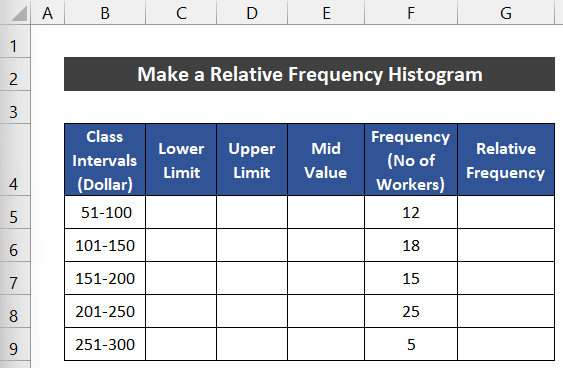
- Post tio, permane enigu la superan limon '51' kaj la malsupran limon ' 100' en ĉeloj C5 kaj D5 respektive.

- Nun elektu ĉelon E5 kaj skribu la sekvan formulon por akiri la mezumon de ĉi tiuj du limoj. Ni uzas la AVERAGE-funkcion por taksi la mezan valvon.
=AVERAGE(C5:D5)
- Premu Enigu .
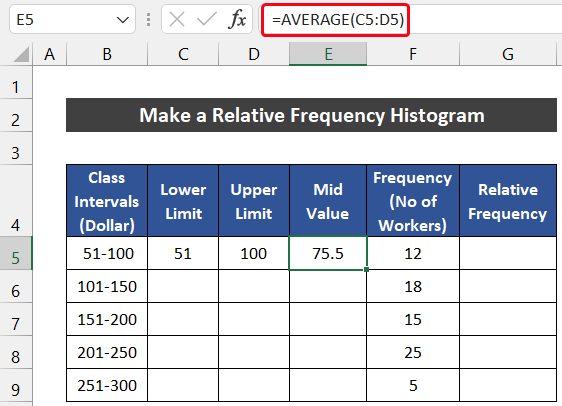
- Simile, sekvu la saman procezon por vico 6 .

- Post tio, elektu la gamon da ĉeloj B5:E6 kaj trenu la Plenigi Tenilon ikono por kopii la datuman ŝablonon ĝis ĉelo E9 .

- Sekva, ni uzas la SUM-funkcion por sumi la totalan nombron de laboristoj. Por tio, skribu la sekvan formulon en ĉelon F10 .
=SUM(F5:F9)
- Premu la Enigu klavo.

- Tiam skribu la sekvan formulon en ĉelon G5 por akiri la valoron de relativa ofteco . Certigu, ke vi enigu la signon Absoluta Ĉela Referenco kun ĉelo F10 antaŭ ol uzi la piktogramon Plenigi Tenilon .
=F5/$F$10
- Premu Enigu .

- Duble alklaku sur la Plenigi Tenilon por kopii la formulon ĝis ĉelo G9 .
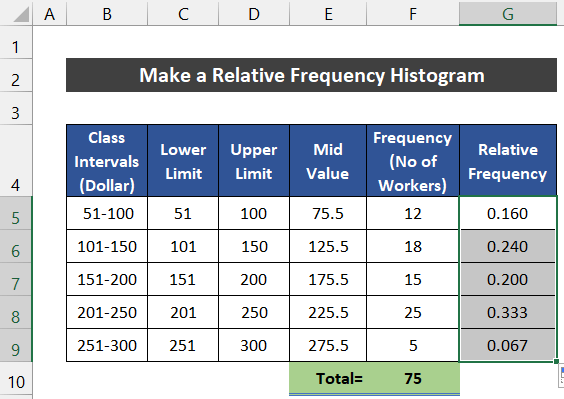
- Nun, ni grafikos la histograman diagramon por la valoro de relativa frekvenco.
- Por tio, elektu la gamon da ĉeloj G5:G9 .
- >Post tio, en la langeto Enmeti , elektu la falu-malsupren-sagon de Enmeti Kolumnojn aŭ Trinkajn Diagramojn el la grupo Diagramoj kaj elektu la opcion Clustered Column el la sekcio 2-D Column .

- Se vi zorge rigardas ĉe la diagramo, vi rimarkos, ke nia diagramo ne havas la valoron sur la X-akso.
- Por solvi ĉi tiun problemon, en la langeto Chart Design , alklaku la Elektu opcion Datumoj el la grupo Datumoj .

- Kiel rezulto, dialogujo nomata Elektu Datuman Fonton e aperos.
- En la sekcio Horizontala (Kategoria) Aksaj Etikedoj , estos hazarda nombro-aro de 1-5 . Por modifi ĝin, alklaku la opcion Redakti .
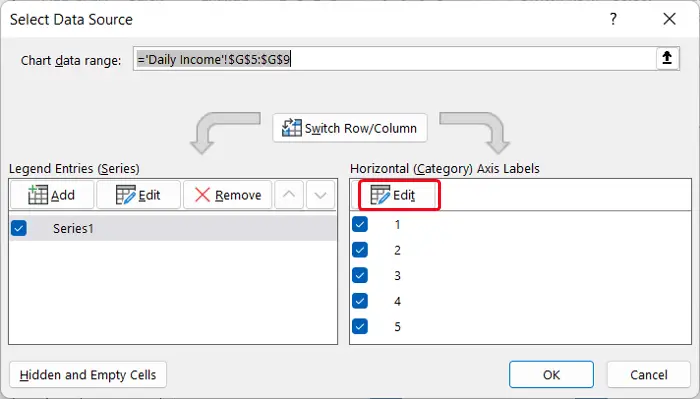
- Alia eta dialogujo titolita Akso-Etikedoj aperos. Nun,elektu la gamon de ĉeloj E5:E9 kaj alklaku OK .

- Denove, alklaku Bone por fermi la dialogujon Elektu Datumfonton .
- Fine, vi vidos, ke la X-akso ricevas la mezan valoron de niaj klasaj intervaloj.
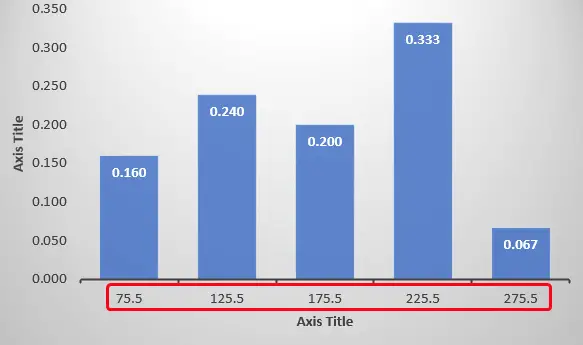
- Vi ankaŭ povas modifi vian diagraman dezajnon de ĉi tiu langeto. En nia kazo, ni elektas Stilon 5 el la grupo Stiloj de Diagramoj .
- Krom ĝi, ni konservas tri Grafikajn Elementojn kiuj estas la Aksoj, Aksaj Titoloj, kaj Datumaj etikedoj . Skribu taŭgajn aksajn titolojn laŭ via deziro kaj elektu la pozicion de Datumetikedoj ĉe la Interna Fino .

- Nun, ni ĉiuj scias, ke en histogramo, ne estos interspaco inter la vertikalaj kolonoj.
- Por forigi ĉi tiun malplenan spacon, duoble alklaku sur la kolumnoj sur la diagramo.
- Sekve, aperos flanka fenestro titolita Formata Seria Fenestro .
- Tiam, en la Seriaj Opcioj langeto, agordu la Serio-interkovron kiel 0% kaj la Gap Larĝo kiel 0% . La interspaco malaperos.
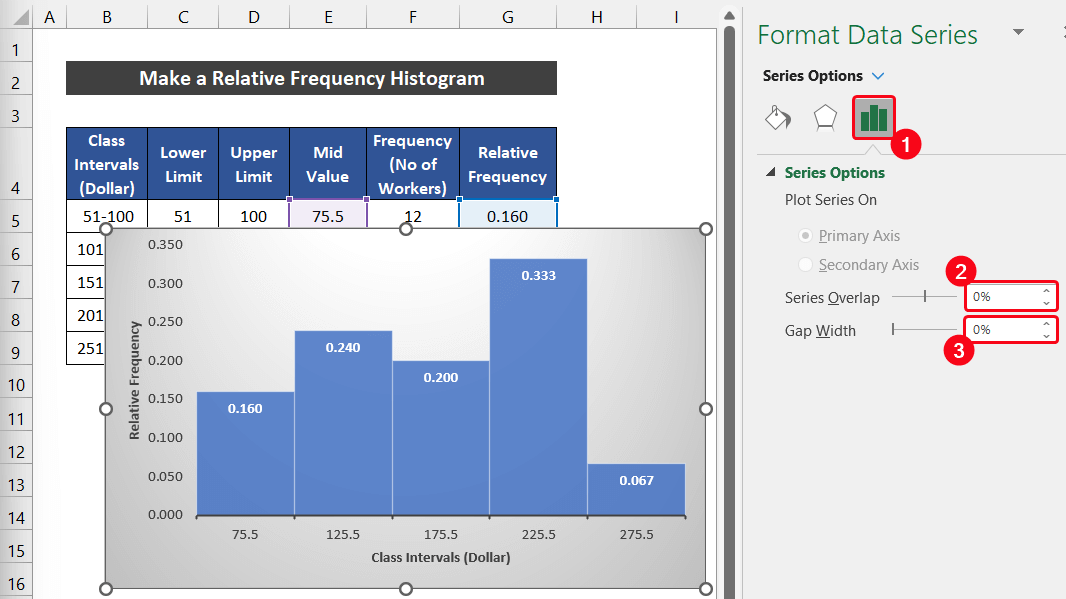
- Post tio, por distingi la kolumnan randon, elektu la Plenigu & Linio > Opcio Bordo .
- Nun elektu la opcion Kontra linio kaj elektu videblan kolorkontraston kun via kolonkoloro.
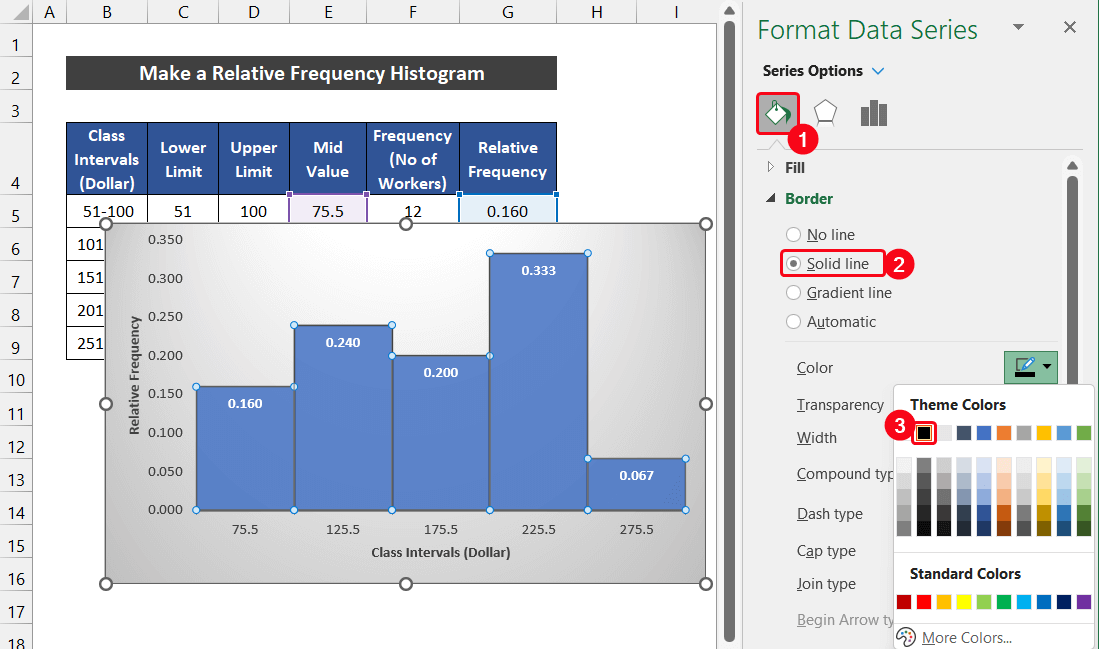
- Nia relativa frekvenca histogramo estas preta.

Fine, ni povas dirike ni kapablas fari relativan frekvencan histogramon en Excel.
Legu Pli: Kiel Fari Oftan Distribuan Tabelon en Excel (4 Facilaj Manieroj)
2. Relativa Frekvenca Histogramo por Ekzamenaj notoj
En ĉi tiu sekva ekzemplo, ni konsideras datumaron de sep klasintervaloj de ekzamenmarkoj por 100 studentoj. La Klasaj Intervaloj (Markoj) estas en kolumno B kaj la Ofteco (Nombro de Studentoj) en kolumno C .
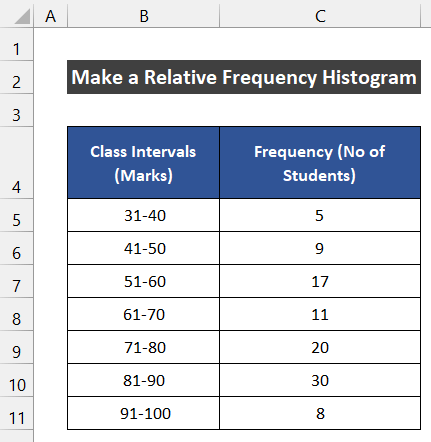
La procedo por fari la relativan frekvencan histogramon de ĉi tiu datumaro estas donita jene:
📌 Paŝoj:
- Unue, enigu tri kolumnojn inter la Klasaj Intervaloj kaj la Ofteco . Vi povas aldoni la kolumnojn plurmaniere.
- Post tio, enigu la jenajn entojn en la gamon de ĉeloj C4:E4 kaj G4 kiel montrite en la bildo.

- Nun permane enigu la supran limon '31' kaj la malsupran limon ' 40' en ĉeloj C5 kaj D5 respektive.
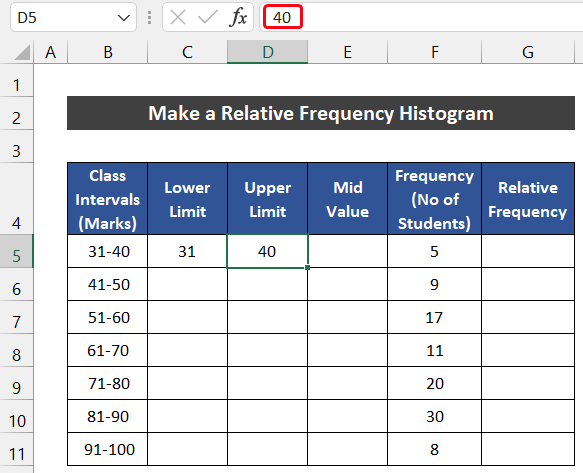
- Post tio, elektu ĉelon. E5 kaj skribu la sekvan formulon por akiri la mezumon de ĉi tiuj du limoj. Ni uzas la AVERAGE-funkcion por taksi la mezan valvon.
=AVERAGE(C5:D5)
- Tiam , premu Enigu .
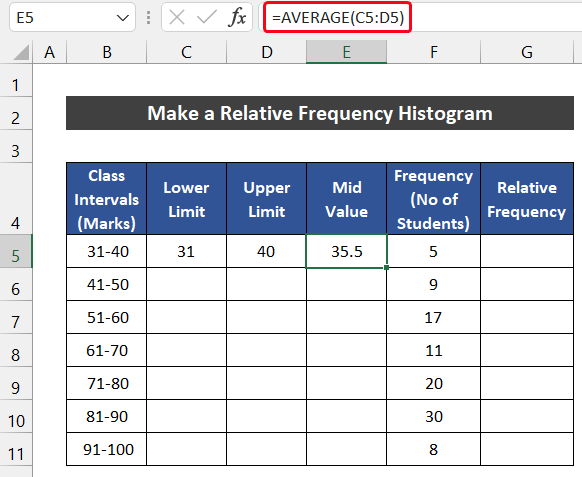
- Simile, sekvu la saman procezon por vico 6 .
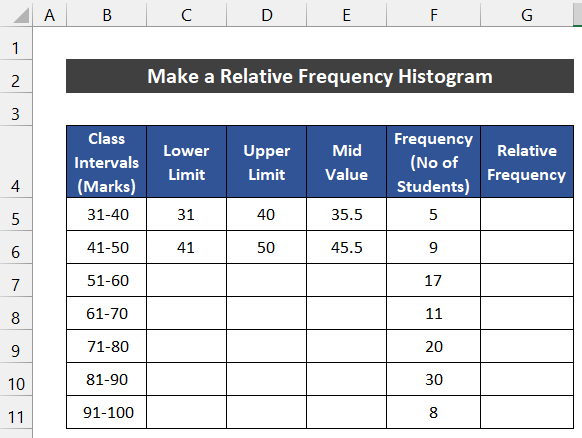
- Sekva, elektu la gamon de ĉeloj B5:E11 kaj trenu la piktogramon Plenigi Tenilon por kopii la datuman ŝablonon ĝis ĉelo E11 .
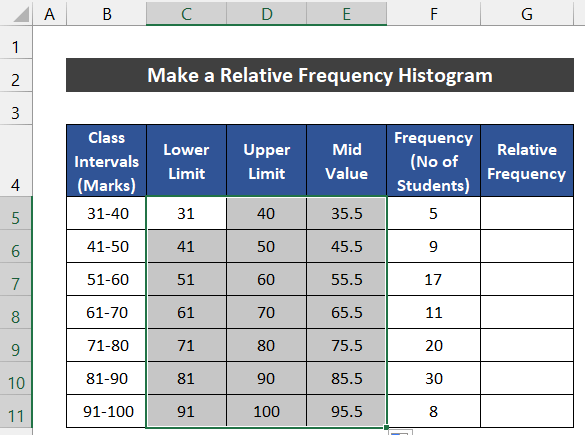
- Nun, ni uzas la SUM-funkcion por sumi la totalan nombron da laboristoj. Por tio, skribu la sekvan formulon en ĉelon F12 .
=SUM(F5:F11)
- Premu la Enigu klavon.

- Tiam skribu la sekvan formulon en ĉelon G5 por akiri la valoro de relativa frekvenco. Certigu, ke vi enigu la signon Absoluta Ĉela Referenco kun ĉelo F12 antaŭ ol uzi la piktogramon Plenigi Tenilon .
=F5/$F$12
- Simile, premu Enigu .
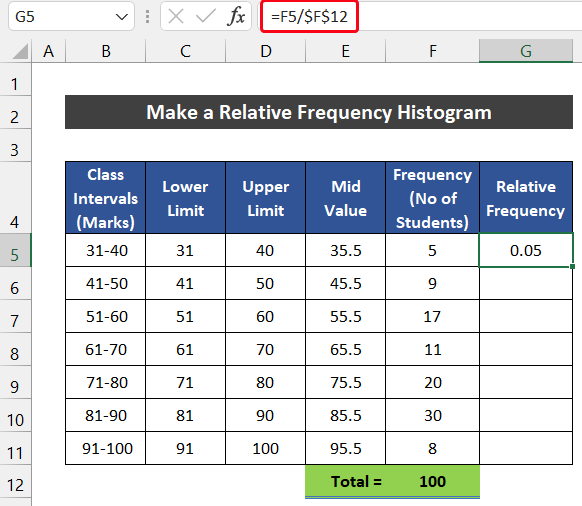
- Duble alklaku sur la piktogramo Plenigi Tenilon por kopii la formulon ĝis ĉelo G11 .

- Nun, ni grafikos la histograman diagramon por la valoro de relativa frekvenco.
- Por tio, elektu la gamon da ĉeloj G5:G11 .
- Tiam, en la langeto Enmeti , elektu la falu-malsupren-sagon de Enmeti Kolumnon aŭ Trinkajn Diagramojn el la grupo Diagramoj . kaj elektu la opcion Clustered Column el la sekcio 2-D Column .

- Se vi zorge kontrolu la diagramon, vi rimarkos, ke nia diagramo ne havas la valoron sur la X-akso.
- Por solvi ĉi tiun problemon, en la langeto Chart Design , alklaku la Elektu opcion Datumoj el la Datumoj grupo.

- Dialogkesto nomata Elektu Datumfonton aperos.
- En la Horizontala (Kategorio) Aksaj Etikedoj sekcio, estos hazarda nombro aro de 1-7 . Por modifi ĝin, alklaku la opcion Redakti .

- Alia eta dialogujo nomata Akso-Etikedoj aperos. Nun elektu la gamon de ĉeloj E5:E11 kaj alklaku OK .
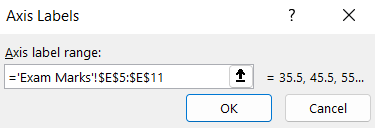
- Denove, alklaku Bone por fermi la dialogujon Elektu Datumfonton .
- Fine, vi vidos, ke la X-akso ricevas la mezan valoron de niaj klasaj intervaloj.

- Vi ankaŭ povas modifi vian diagraman dezajnon de ĉi tiu langeto. En nia kazo, ni elektas Stilon 9 el la grupo Stiloj de diagramoj .
- Cetere, ni konservas tri Grafikajn Elementojn kiuj estas la Aksoj, Aksaj Titoloj, kaj Datumaj etikedoj . Skribu la taŭgajn aksajn titolojn laŭ via deziro kaj elektu la pozicion de Datumetikedoj ĉe la Ekstera Fino .
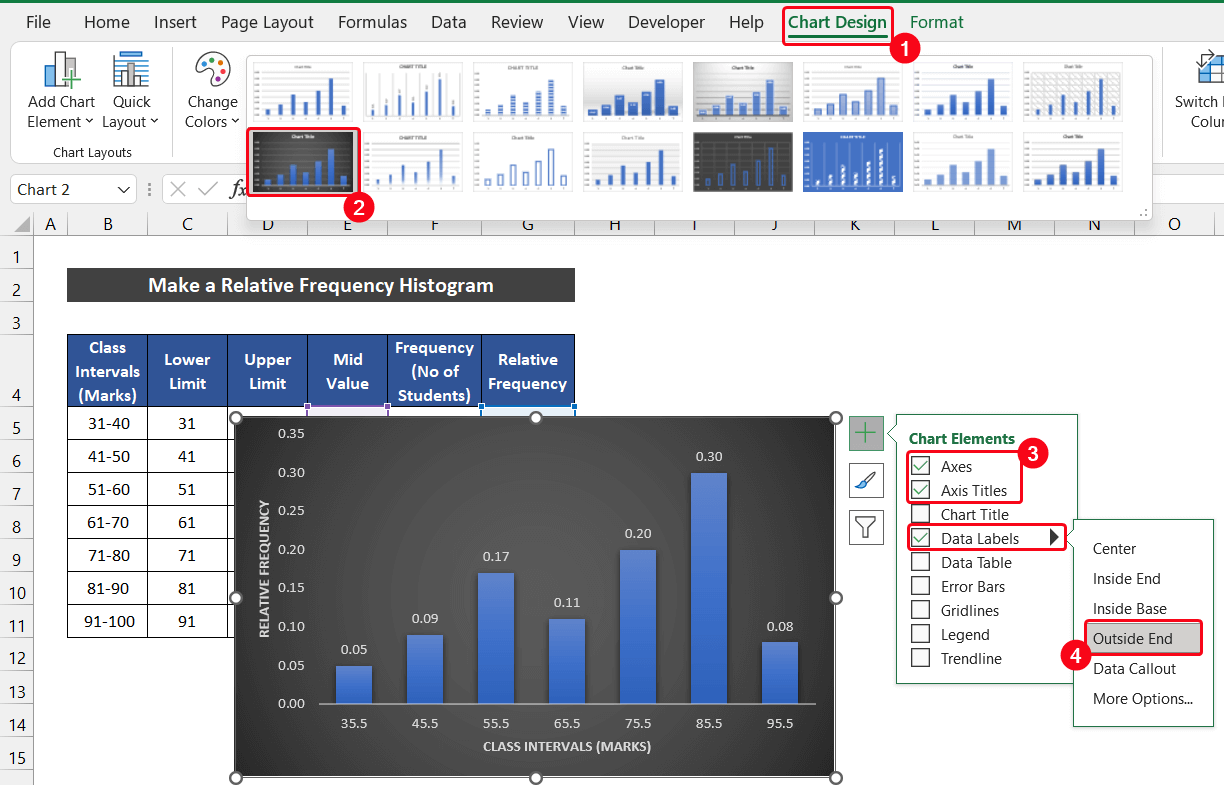
- Ni ĉiuj scias, ke en histogramo, ne devus esti interspaco inter la vertikalaj kolonoj.
- Por forigi ĉi tiun malplenan spacon, duoble alklaku sur la vertikalaj kolonoj sur la diagramo.
- Sekve, aperos flanka fenestro titolita Format Series Window .
- Post tio, en la Seriaj Opcioj. langeto, agordu la Serio-interkovron kiel 0% kaj la Gap Larĝo kiel 0% . Lainterspaco malaperos.

- Por distingi la kolumnan randon, elektu la Plenigi & Linio > Opcio Bordo .
- Tiam elektu la opcion Senga linio kaj elektu videblan kolorkontraston kun via kolumnokoloro.
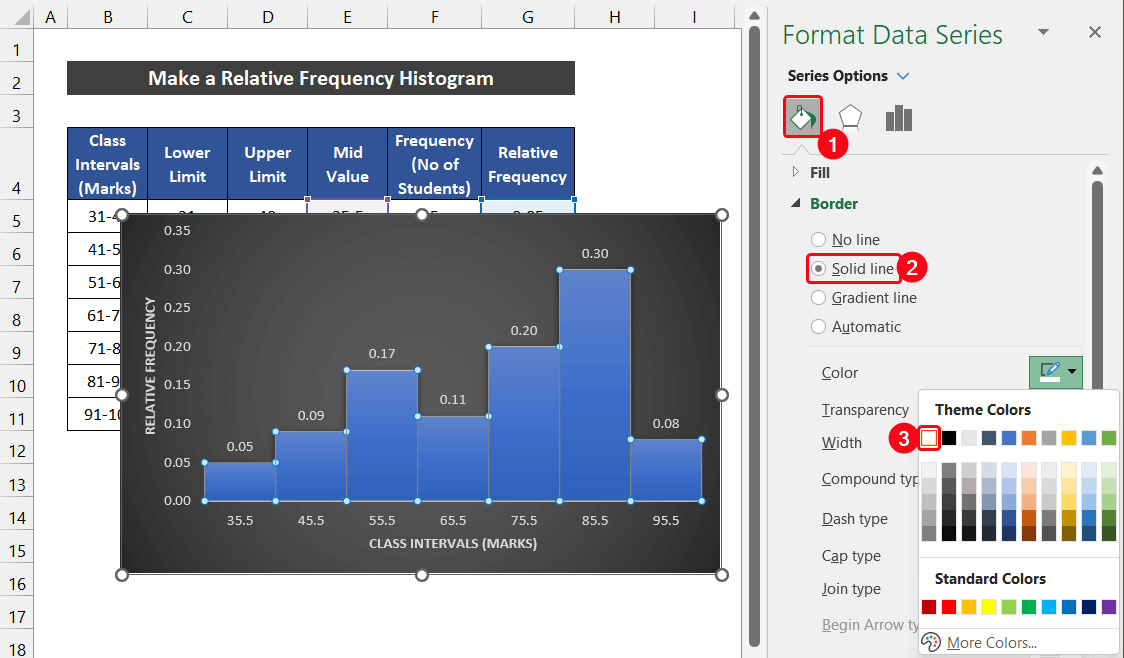
- Fine, nia relativa frekvenca histogramo estas preta.

Tiel, ni povas diri ke ni kapablas fari relativan frekvencan histogramon en Excel.
Legu Pli: Kiel Fari Frekvencan Distribuon sur Excel (3 Facilaj Metodoj)
3. Relativa Ofta Histogramo por Covid- 19 Infektitaj homoj
Nun ni provas alian specon de ekzemplo. Ni konsideros la datumaron de 10 ĉefaj ŝtatoj de Usono kaj la nombron da infektitoj de Covid-19. Nia datumaro estas en la intervalo de ĉelo B5:C14 .
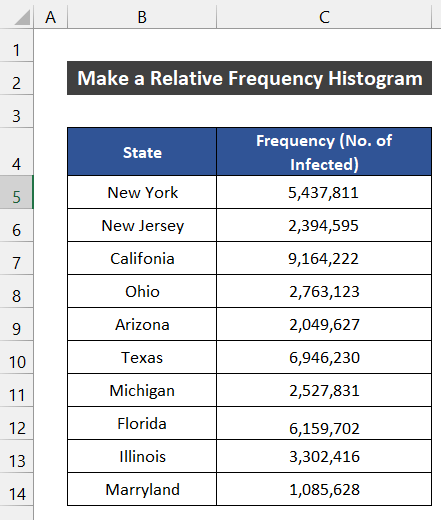
La procezo por fari la relativa frekvenca histogramo de ĉi tiu datumaro estas donita sube:
📌 Paŝoj:
- Unue, ni uzas la SUM-funkcion por sumi la totalan nombron da laboristoj. Por tio, skribu la sekvan formulon en ĉelon C15 .
=SUM(C5:C14)
- Nun , premu Enigu .
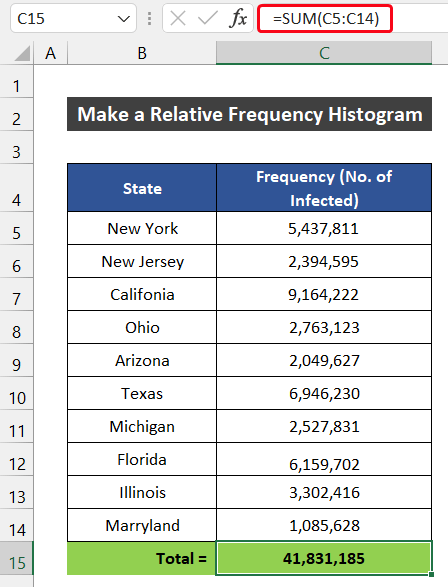
- Post tio, skribu la sekvan formulon en ĉelon D5 por akiri la valoro de relativa frekvenco. Certiĝu, ke vi enigu la signon Absoluta Ĉela Referenco kun ĉelo C15 antaŭ ol uzi la Plenigi Tenilon piktogramo.
=C5/$C$15
- Simile, premu Enigu .
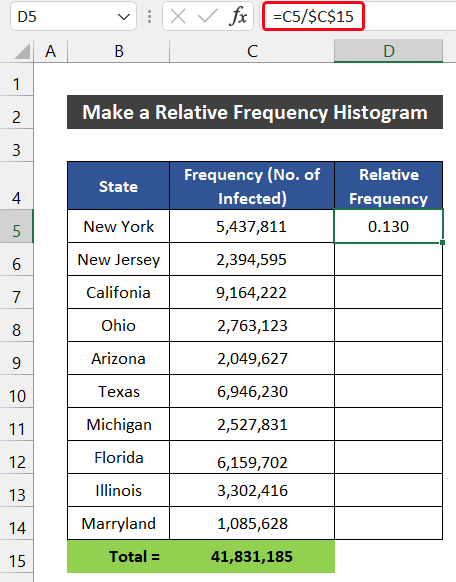
- Tiam, duoble alklaku sur la Plenigu Tenilon por kopii la formulon ĝis ĉelo D14 .
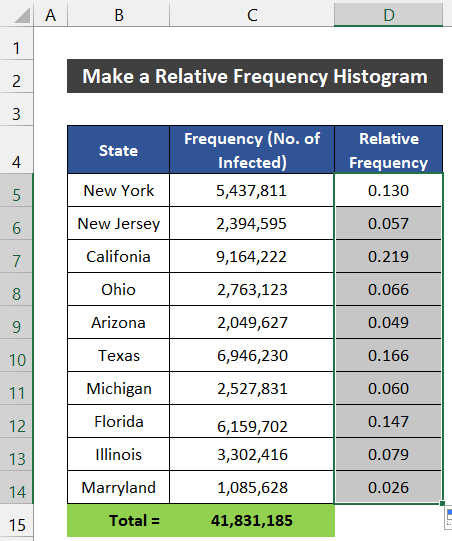
- Nun, ni grafikos la histograman diagramon por la valoro de relativa frekvenco.
- Por bildigi la grafeon, elektu la gamo de ĉeloj D5:D15 .
- Post tio, en la langeto Enmeti , elektu la falsago de Enigu Kolumnojn aŭ Trinkajn Diagramojn el la grupo Diagramoj kaj elektu la opcion Agrupita Kolumno el la sekcio 2-D-Kolumno .
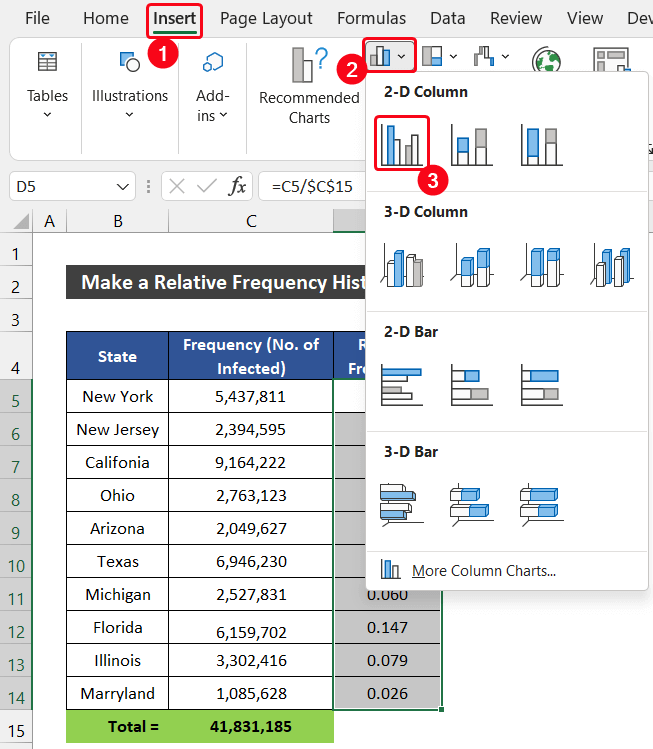
- Nun, se vi zorge rigardos la diagramon, vi rimarkos, ke nia diagramo ne havas la valoron sur la X-akso.
- Por solvi ĉi tiun problemon, en la langeto Chart Design , alklaku la opcion Elektu Datumojn el la opcio Datumoj .

- Dialogkesto titolita Elektu Datumfonton aperos.
- Tiam, en la Horizontala (Kategoria) Aksaj Etikedoj sekcio, la re estos hazarda nombro aro de 1-10 . Por modifi ĝin, alklaku la opcion Redakti .

- Alia eta dialogujo nomata Akso-Etikedoj aperos. Nun elektu la gamon de ĉeloj B5:B14 kaj alklaku OK .
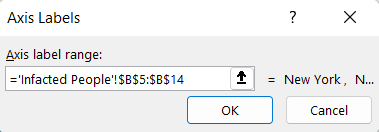
- Denove, alklaku Bone por fermi la dialogujon Elektu Datumfonton .
- Fine, vi vidos, ke la X-akso ricevas la nomon de

